Скругление
С помощью инструмента Скругление эскиза срезается угол на пересечении двух объектов эскиза, при этом создается касательная дуга. Данный инструмент доступен в 2D и 3D эскизах. Инструмент Скругление на панели инструментов Элементы создает скругления на таких элементах, как кромки в деталях.
Чтобы создать скругление на эскизе:
В открытом эскизе выберите Скругление эскиза  на панели инструментов Эскиз или выберите Инструменты эскиза, Скругление.
на панели инструментов Эскиз или выберите Инструменты эскиза, Скругление.
Задайте свойства в окне PropertyManager Скругление.
Выберите объекты эскиза, которые необходимо скруглить.
 Можно выбрать непересекающиеся объекты. Объекты удлиняются в виртуальных пересечениях, а углы скругляются.
Можно выбрать непересекающиеся объекты. Объекты удлиняются в виртуальных пересечениях, а углы скругляются.
Чтобы выбрать элементы эскиза, можно выбрать два элемента эскиза или выбрать угол.
|
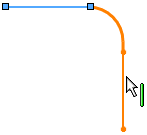
|

|
|
При выборе элемента эскиза поместите указатель на другой элемент эскиза для отображения предварительного просмотра. |
При выборе второго элемента эскиза в предварительном просмотре изменяются цвета. |
|

|
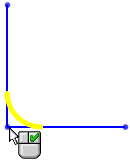
|
|
При помещении указателя на угол отображается предварительный просмотр. |
При выборе угла в предварительном просмотре изменяются цвета. |
Перетащите предварительный просмотр для корректировки размера скругления, если необходимо.
Нажмите OK  , чтобы принять скругление.
, чтобы принять скругление.